X
Questo articolo è stato scritto in collaborazione con il nostro team di editor e ricercatori esperti che ne hanno approvato accuratezza ed esaustività.
Il Content Management Team di wikiHow controlla con cura il lavoro dello staff di redattori per assicurarsi che ogni articolo incontri i nostri standard di qualità.
Questo articolo è stato visualizzato 6 887 volte
Questo articolo spiega come disattivare un account Discord su Android nel caso in cui non si voglia usarlo più. Discord non consente di cancellarlo tramite l'applicazione, ma è possibile inviare una e-mail all'assistenza richiedendo di eliminarlo completamente.
Passaggi
-
1Apri Discord su Android. L'icona raffigura un joystick bianco su sfondo blu.
-
2Tocca le tre lineette orizzontali in alto a sinistra per aprire il pannello di navigazione e visualizzare la lista di tutti i server e i canali.
-
3
-
4Tocca Il mio account. Si trova accanto all'icona che raffigura una sagoma umana, nella sezione intitolata "Impostazioni utente".
-
5Tocca l'icona per effettuare il logout. Raffigura una freccetta all'interno di un quadratino e si trova in alto a destra. Ti permetterà di uscire dall'account.
-
6Non accedere all'account per qualche tempo. Diventerà inattivo automaticamente. Non riceverai più e-mail o notifiche.
- Discord non specifica per quanto tempo bisogna aspettare affinché l'account diventi inattivo. Può volerci circa una settimana o di più.
- Se vuoi riattivarlo, puoi effettuare l'accesso in qualsiasi momento inserendo e-mail e password.
-
7Per cancellarlo definitivamente, manda una e-mail all'assistenza di Discord per richiedere l'eliminazione completa. L'indirizzo è il seguente: support@discord.com.
- Quando mandi la e-mail, assicurati di usare lo stesso indirizzo associato all'account di Discord. In questo modo sarà possibile confermare la tua identità e cancellare facilmente il profilo.
Pubblicità
Avvertenze
- Discord non permette di richiedere la cancellazione definitiva dell'account mediante l'applicazione. Per eliminarlo totalmente bisogna mandare una e-mail all'assistenza.
Pubblicità
Informazioni su questo wikiHow
Pubblicità
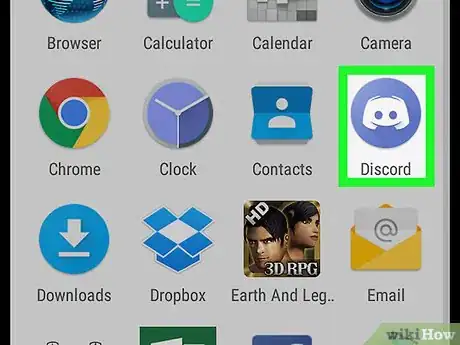
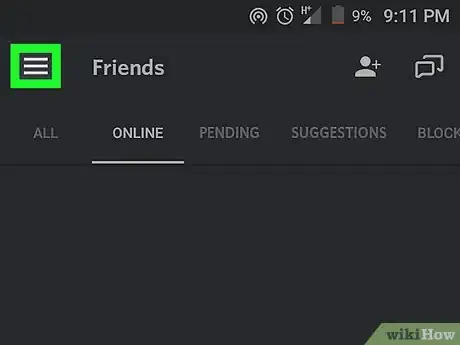
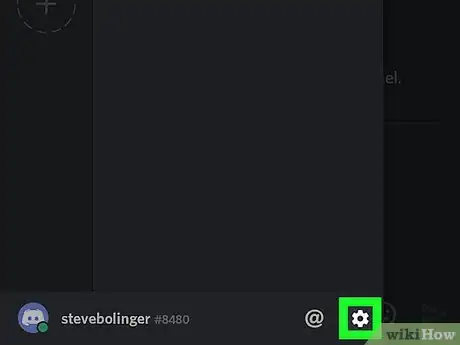

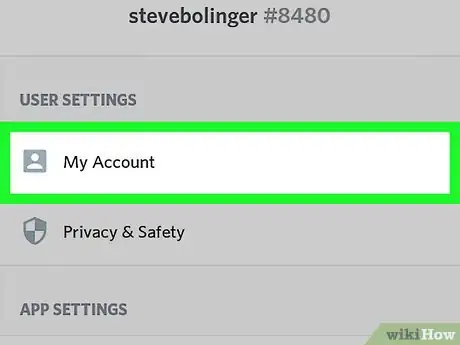
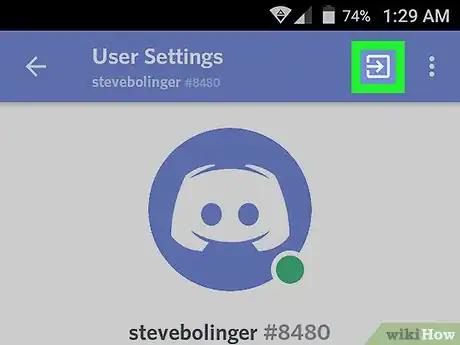
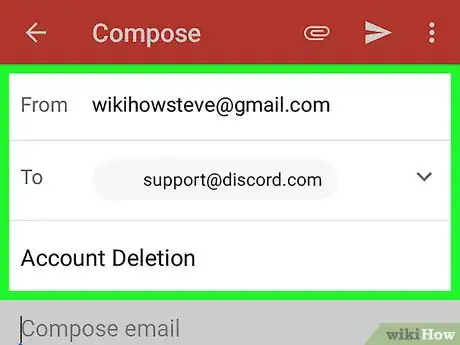


















Il Content Management Team di wikiHow controlla con cura il lavoro dello staff di redattori per assicurarsi che ogni articolo incontri i nostri standard di qualità. Questo articolo è stato visualizzato 6 887 volte